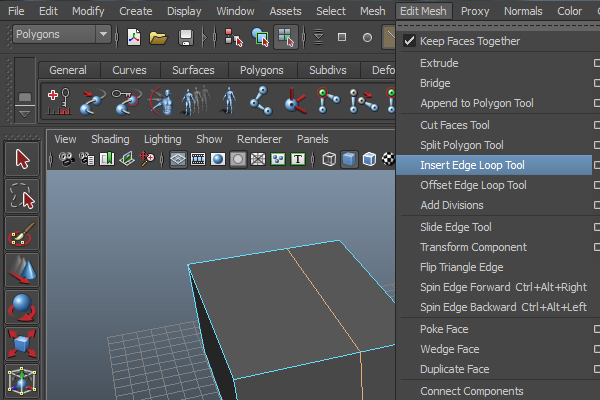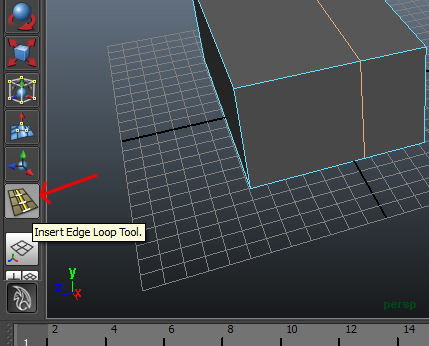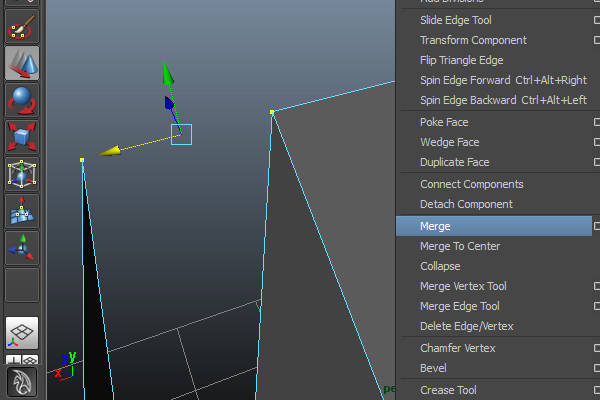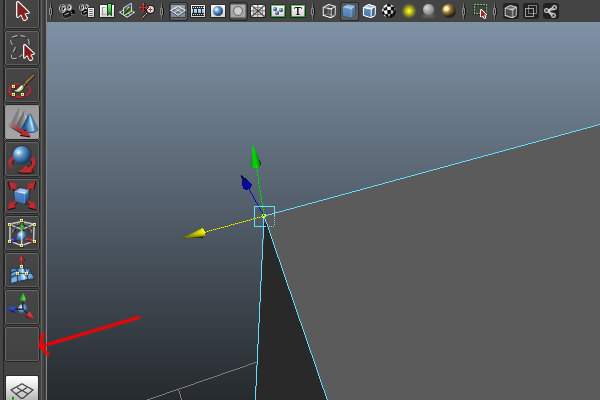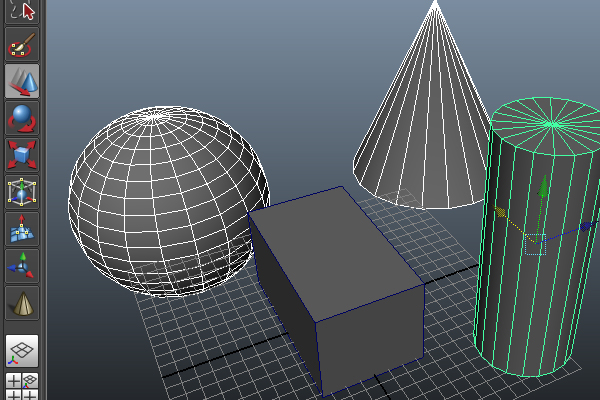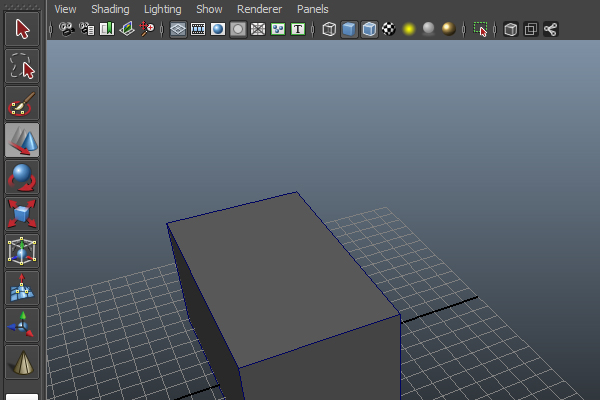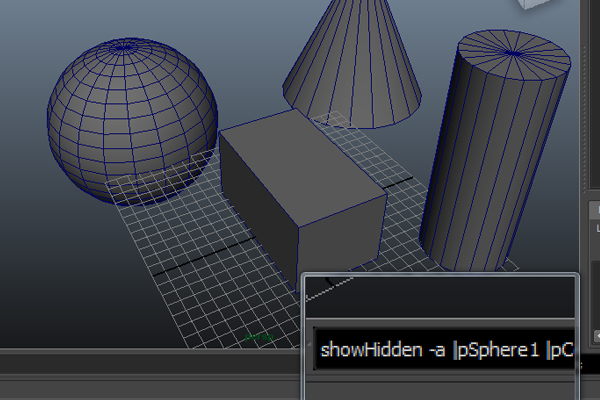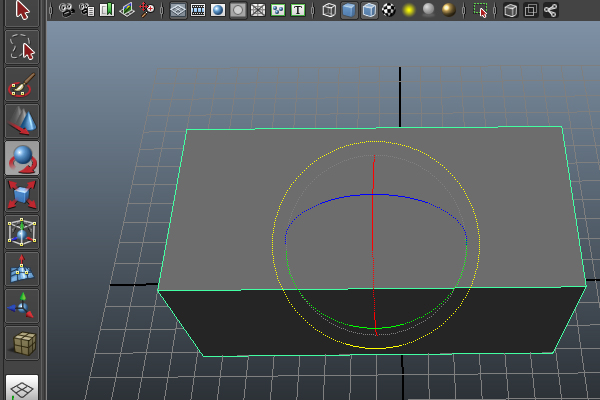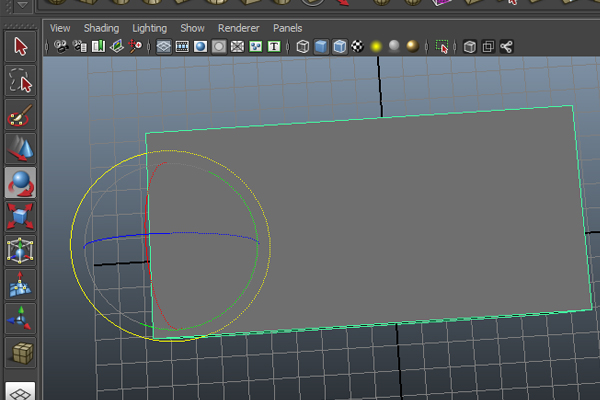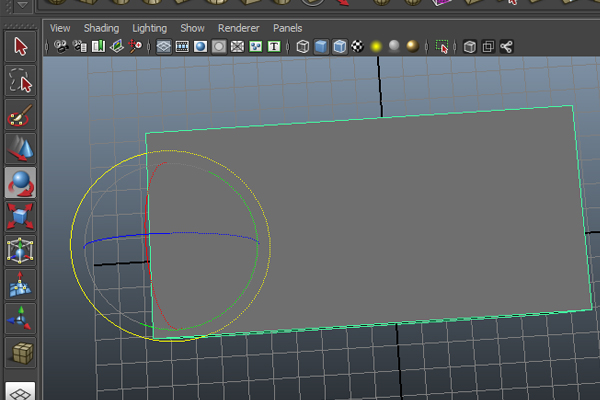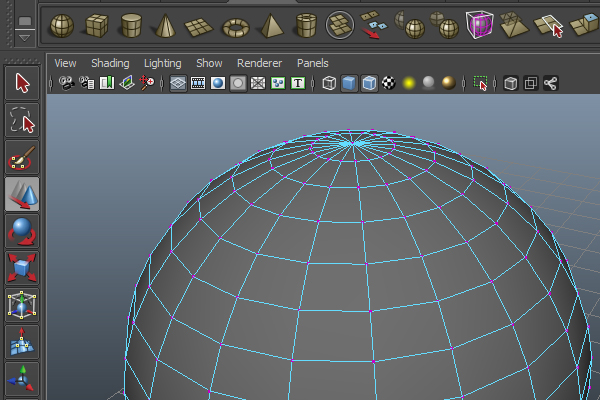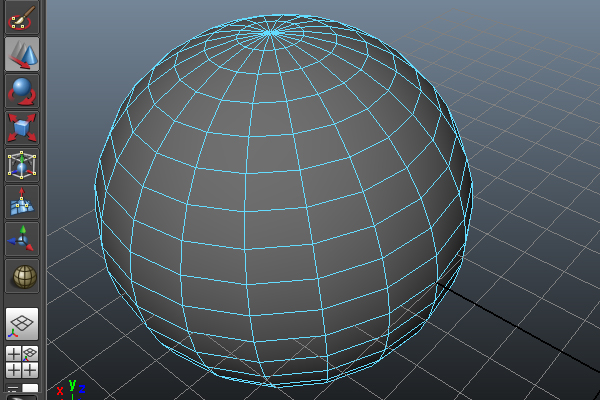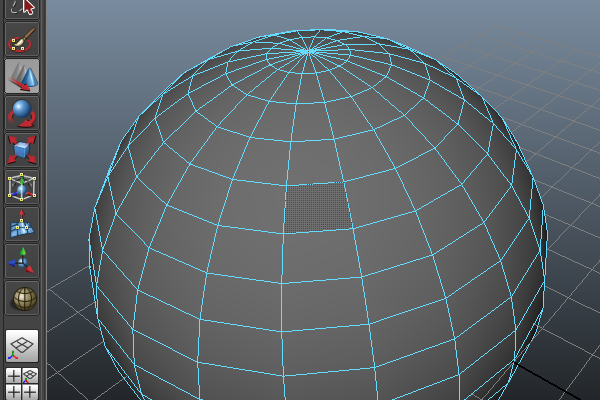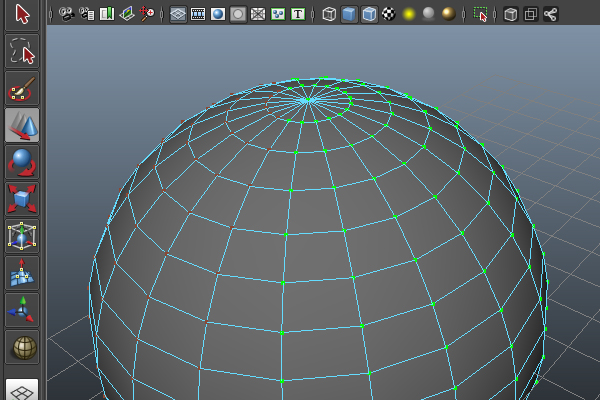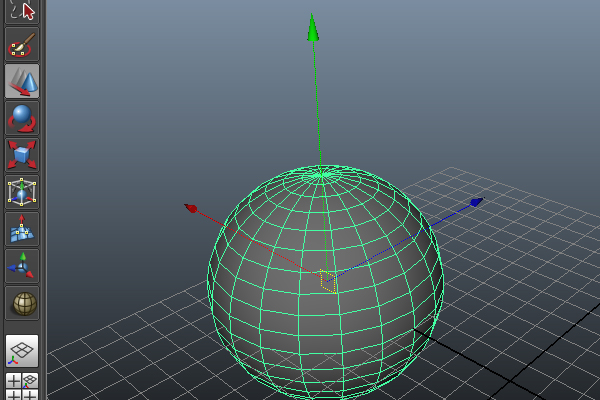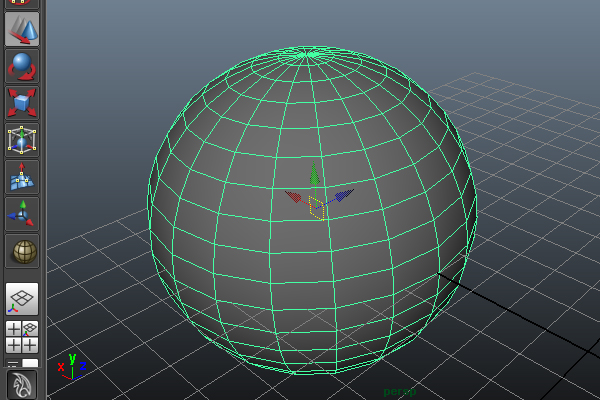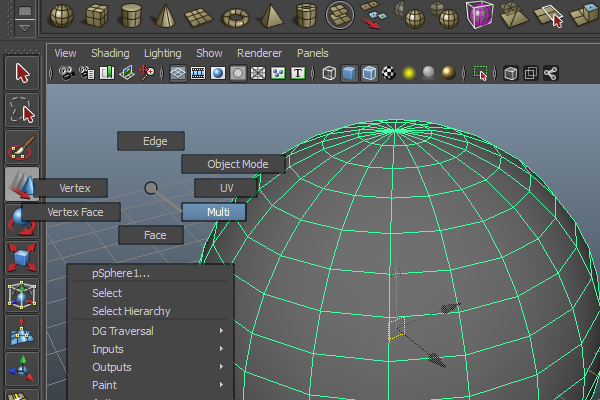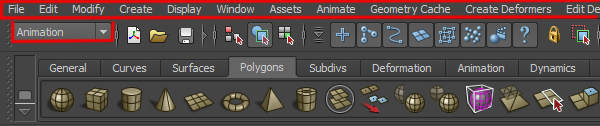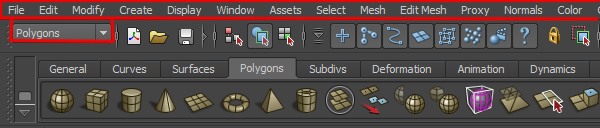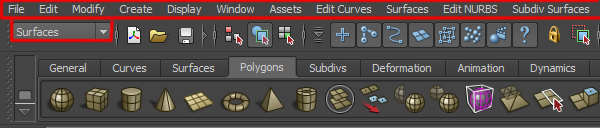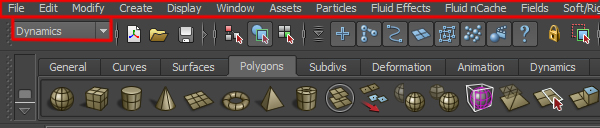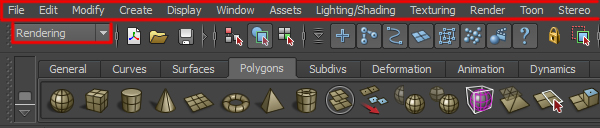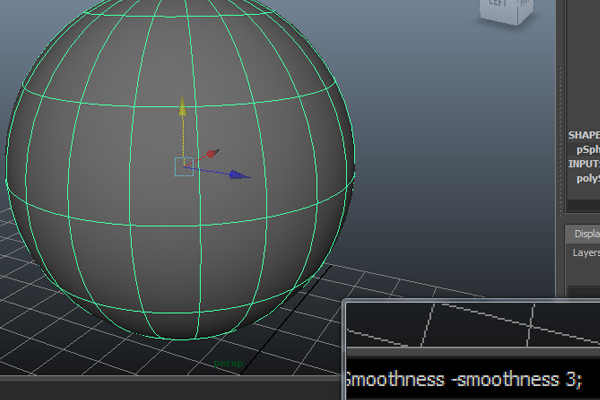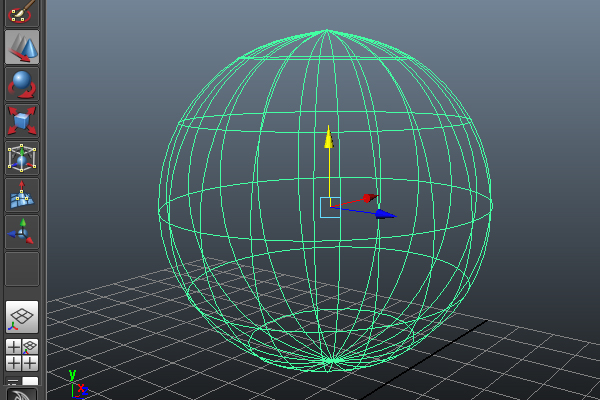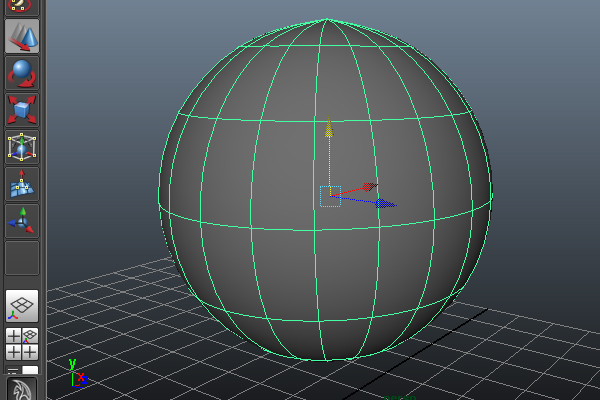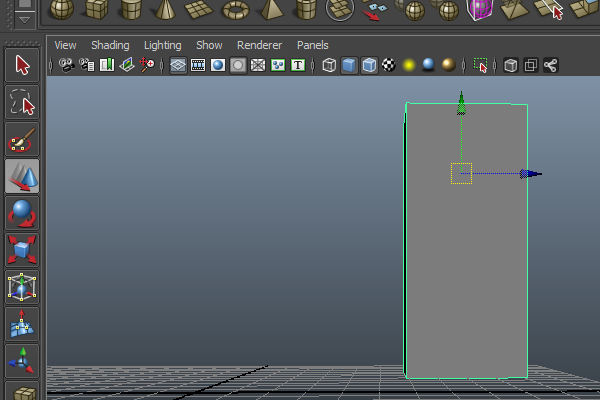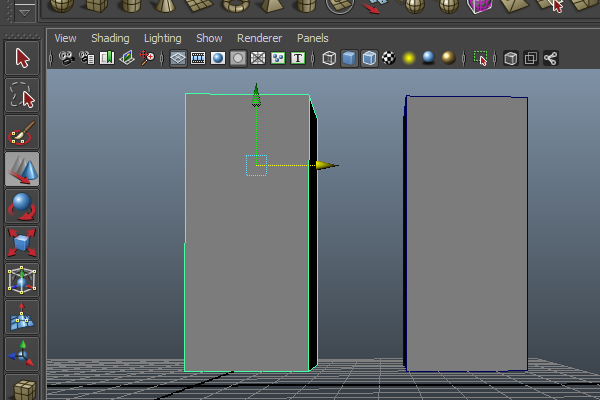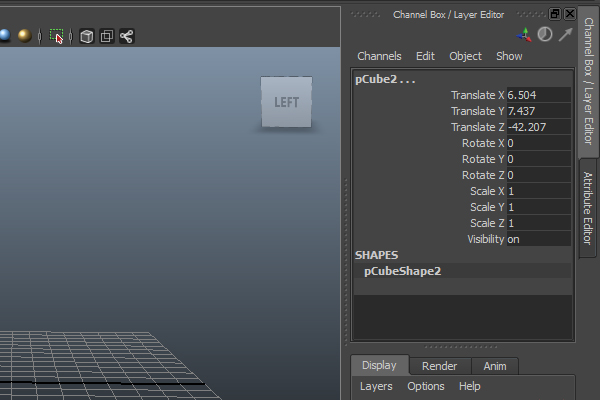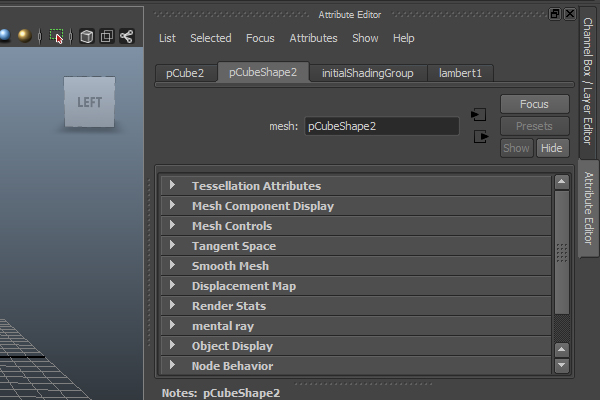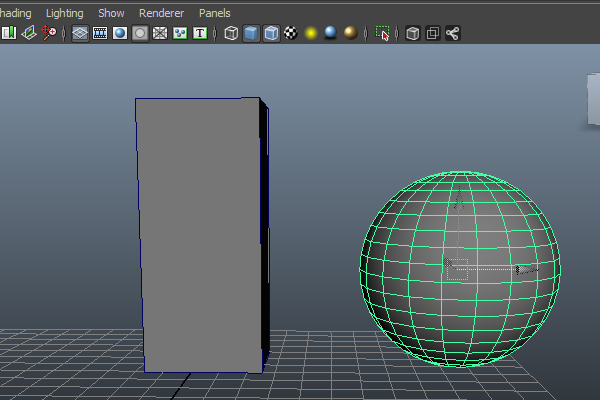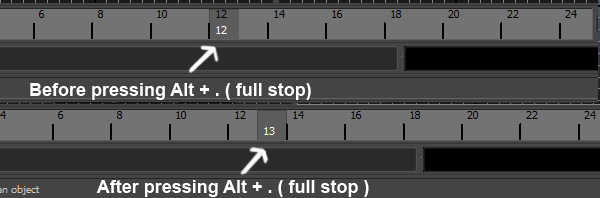hoe sneller je Maya hotkey, sleutels, sleutels, workflow /software in een belangrijke rol heeft gespeeld in de procedure kunnen versnellen, als je je werk heel vaak en ze verstandig gebruiken.In deze handleiding, zal ik het je laten weten dat in de Maya 's een kortere weg.Ik zal je vertellen over die niet alleen weg, maar ik zal je vertellen hoe ze te gebruiken. Er zijn veel hete, Maya, maar veel mensen weten niet dat ze allemaal.Dus vandaag wil ik zeggen dat is een van de meest belangrijke functie, we maken vaak gebruik van de functies en in de Maya.Laten we beginnen,,,, - download binnenwegen samengevat, stap 1, laatste instrument, laten we eerst open, Maya.Ik wil dat je met Maya 2009 of meer.Ik wil dat je een kortere weg is "g"."G" sleutel weet je nog de laatste keer dat gebruik maken van de instrumenten, bijvoorbeeld, als je op een model kiezen, je "steek rand - instrument", redacteur net > steek rand - instrument, en dan ben je opeens op de w van mobiele instrumenten geactiveerd, moet je de instrumenten steek rand, Je hoeft niet terug naar ze bewerken. De keuze van de instrumenten van het menu. En, zoals jullie kunnen zien, de volgende gereedschap, eindelijk hebben we dat instrument is.We kunnen vanaf daar volgens de keuze van de instrumenten, of g, dus, is de meest efficiënte manier de sleutel nog gebruik maken van de instrumenten, stap 2, er een aantal instrumenten, in de Maya niet voorkomt in de kit, gebruik maken van de instrumenten die de laatste.Bijvoorbeeld, als je wil met twee punten, je moet gaan, zal de Maas > samengevoegd.,,, en nu zie je de punten met een klik met instrumenten, als we op de redactie - menu 's.Maar in de instrumenten in het kader van de laatste positie was leeg, gebruik maken van de instrumenten moeten komen.Maar maak je geen zorgen.G sluiproutes. Herhaal de laatste instrument is nog bezig, maar met een instrument, een instrument dat niet voorkomt in het gebruik van gereedschap, drie stappen na. En verborgen ons werk, soms op een of meer materialen scène en zich te verbergen als een object uit.Dus verstop je geselecteerd, op de "CTRL + H".,,, 4, de afschaffing van verborgen, integendeel, als je wilt dat het verborgen object, druk dan op de "CTRL + shift + H" (dit is ook gebleken dat het commando,.), 5, de mobiele fulcrum, bij verstek. Doel van het centrum is gedraaid.Maar soms moeten we het in de hoek van de aan het draaien.Dus, hoe kunnen we het draaien van de hoek van een object?Bijvoorbeeld, het creëren van een selectie van instrumenten in de doos, een "e".Als je de doos nu draaien, zou het vanuit het Centrum draaien, dus nu de pers en de "D".Weet je nog, laat niet los, blijf.Nu, zie je de hub, als een belangrijke en nog steeds op blijven, en naar de doos met een hoek van een fulcrum kwam om de hoek, de vrijlating van een essentieel punt, zie je de as in de hoek van de doos nu.Nu kan je het niet uit de hoek van een centrum., stap 6, verandering van model, snel naar de top, mode, drukt op de "9".,, zeven stappen, liep naar de rand van de patroon, volgens de "f".,, 8, snel in het gezicht /veelhoek wijze Volgens de "f11".,, stap 9, en snel in de kaart, drukt op de 12 stappen, en 10, het kernpunt van de grootte, kan ook de omvang van de verlaging of verhoging van fulcrum, plus en min.Op de "plus" - de vergroting van de omvang van de door de "- en" (vermindering) van de bond, de vermindering van de omvang van de steun, de keuze van 11 stap, nu wil ik dat je een interessante weg te kiezen van het oppervlak en de rand, zonder het patroon veranderen.Klik op de standpunten en de keuze van de "meer".Nu kan je de keuze van het oppervlak van de rand, en niet in de vorm van de respectieve.,, stap 12, menu 's, kun je op basis van je nodig, verander het hoofdmenu opties, zoals de animatie, modellen, de dynamiek van de pers "f2" in de animatie vormen. Volgens de "f" springen, voor de veelhoek.,,. Volgens de "K" naar de oppervlakte op de modellen "F5, sprong in de model". En, ten slotte, volgens de "F6, naar vormen van maken, 13 stappen.,, glad, en soms moeten we het goede doel als een model, want we willen zien hoe de toepassing van soepele stoffen betreft.Je kunt op het toetsenbord '3' snelle check je model is glad.,, en dan terug naar het goede doel niet, druk op "1" op het toetsenbord, 14 stappen. En, het oog voor mode, als je wil dat je raster vormen, volgens de "4", als je toetsenbord, wil Je in de schaduw van dat, druk dan op de "5",,, 15 stappen, als je een textuur model, maar in het oog niet zichtbaar is, volgens de "zes" sleutel.Dit zal in de structuur zichtbaar dan op de "5" alleen in kleur. Om je weer te zien, model, 16, -., als je wil een kopie van de voorwerpen (-), de keuze van het doel, de pers' CTRL + D '.En dan met het werktuig om het te verplaatsen.,,, stap 17, eigendom... En het Kanaal over eigendom... Frames en kanalen in de schakel tussen de CTRL + ",",,,, 18, kinderopvang, als je wilt dat een object op een ander voorwerp van de vader.Bijvoorbeeld, als je wil een doos voor de vader van een bal.Dan moet je eerst de bal, en de keuze van de dozen, en dan de "sleutel" op het toetsenbord.Nu, als je beweegt, draaien of op het gebied van "de doos, ook zou handelen, en in overeenstemming met het op elk moment.Het breken van de betrekkingen, de keuze, dan op het toetsenbord "dienst + +" - 19, stap, als je de tijdlijn, maken een animatie serie, wil je de animatie, je moet op tijd ook op de knop.Binnenwegen open /gesloten spelen "alt + V".,,, als je 20 stappen, en nu wil de tijd ook in de tijd lijn bewegen een frame, volgens de 'alt (fase) (Stop) en achteruit, volgens de "alt +" (komma).,, we hebben de publicatie van een Aantal in verband met de opleiding, je zou geïnteresseerd zijn in de artikelen:,,,, een snelle Hint: in de Maya creëren, snelle en aangepaste plank: aangepaste etikettering in de Maya, snelle tips menu: de toewijzing van sleutels en in - studio, menu' s,